Přáli jste si někdy, abyste mohli snadno transformovat existující Word dokument na skvělou powerpointovou prezentaci? Pokud ano, čekání je u konce!

Když použijete příkaz Exportovat a vyberete Exportovat do powerpointové prezentace, Word vytvoří prezentaci na základě všech souhrnných oddílů dokumentu. Používá také AI k přidání obrázků, ikon, videí, motivů a písem pro motiv návrhu, který pro prezentaci zvolíte.
Jak to funguje
-
Otevřete dokument, který chcete převést na prezentaci, v Word pro web. Ujistěte se, že obsahuje pouze text. Nadpisy v dokumentu se stanou nadpisy snímků v prezentaci.
-
Přejděte na Soubor > Exportovat > Exportovat do powerpointové prezentace.
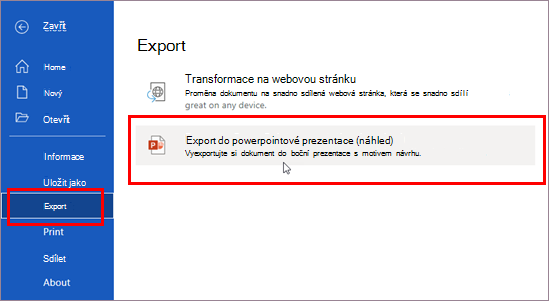
-
V okně Exportovat do prezentace zvolte motiv návrhu prezentace a pak vyberte Exportovat.
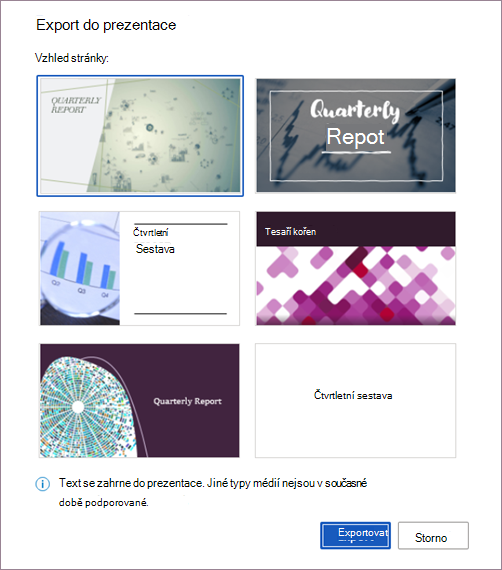
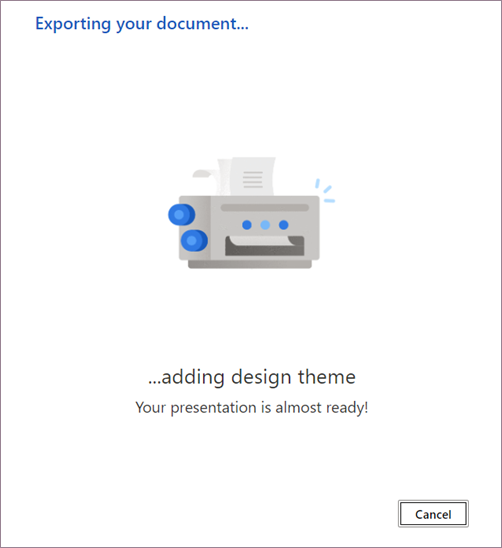
-
Po dokončení transformace vyberte Otevřít prezentaci a prohlédněte si výsledky v PowerPoint pro web.
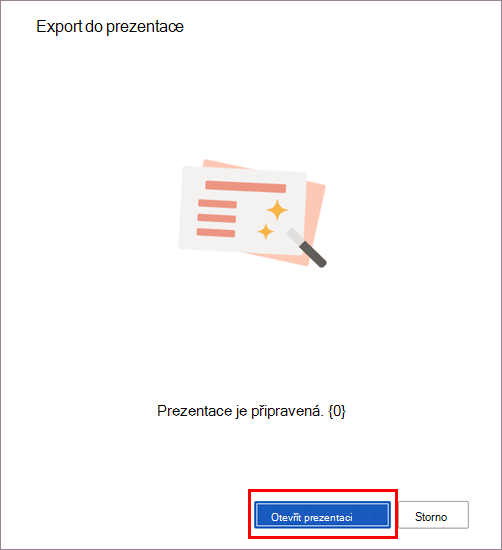
Co můžete vyzkoušet
-
Otevřete dokument Word a prozkoumejte dostupné motivy PowerPointu.
-
Otevřete dokument Word, který je převážně textový, a vyberte Transformovat, abyste viděli, které prostředky založené na umělé inteligenci se přidají.
Známé problémy
-
Tato funkce je momentálně dostupná jenom v angličtině.
-
Tato funkce není dostupná v prohlížečích Internet Explorer ani Safari.
-
Pro transformaci na prezentaci podporujeme jenom textový obsah, podpora jiného multimediálního obsahu není v současné době dostupná. Po transformaci Word dokumentu můžete do prezentace přidat vlastní média.
Požadavky
-
Stabilní připojení k internetu
-
Word pro web
-
Pouze textová Word pro webový dokument
Dostupnost
Export do powerpointové prezentace je k dispozici v Word pro web cílové skupině pro první verzi. Brzy ho zpřístupníme všem uživatelům webu.
Funkce obvykle vydáváme po určité době, abychom zajistili, že všechno funguje hladce. Zvýrazňujeme funkce, které možná nemáte, protože se pomalu vydávají pro větší počet účastníků programu Insider. Někdy na základě vaší zpětné vazby prvky odebereme, abychom je dále vylepšovali. I když je to vzácné, vyhrazujeme si také možnost zcela vytáhnout funkci z produktu, i když jste jako účastníci programu Insider měli možnost je vyzkoušet.
Zpětná vazba
Pokud máte nějakou zpětnou vazbu nebo návrhy, můžete je odeslat tak, že vyberete Nápověda > Váš názor.
Přečtěte si další informace o tom, jaké další informace byste měli zahrnout do své zpětné vazby , abyste měli jistotu, že je to možné udělat a dostat se k správným lidem.
Jsme rádi, že nám můžete vyslechnout váš názor! Přihlaste se k odběru bulletinu Office Insider a budete dostávat nejnovější informace o funkcích programu Insider ve své doručené poště jednou za měsíc.










